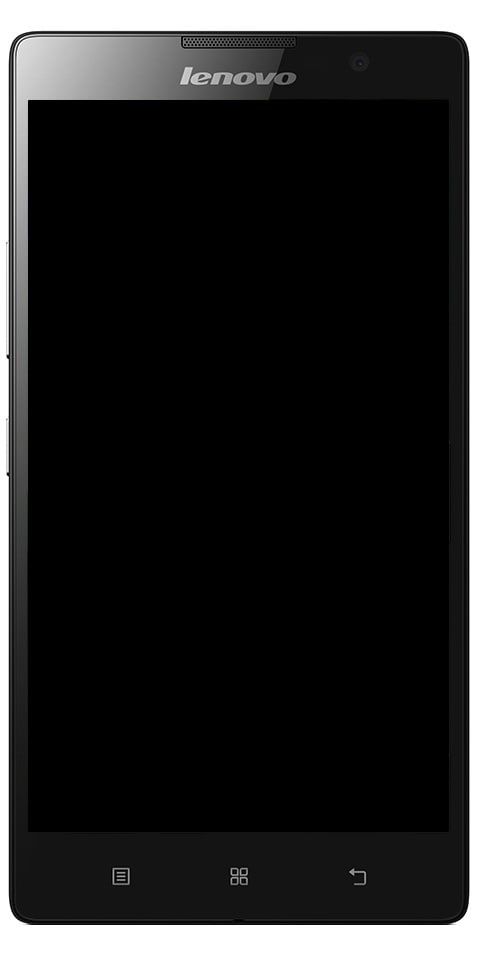Come rimuovere le notifiche popup dagli aggiornamenti di macOS
Indubbiamente, ogni utente di macOS a un certo punto ha attraversato quella situazione angosciosa e spiacevole di guardare un film o leggere un articolo e all'improvviso notifiche emergenti sembrano aggiornare il sistema operativo. Nel tutorial di oggi vedremo come disabilitare questi popup.

Per iniziare, sarà necessario chiarire che ci sono due modi per fermare le notifiche del banner di aggiornamento di macOS:
Interrompi le notifiche popup degli aggiornamenti di macOS utilizzando Terminale
Per disabilitare questi tipi di notifiche, dobbiamo semplicemente seguire alcuni semplici passaggi.
ridurre l'utilizzo della memoria avast
Apri il terminale applicazionee scrivi il seguente comando:
driver per windows samsung galaxy s7
sudo mv /Library/Bundles/OSXNotification.bundle ~ / Documents / && aggiornamento software -ignore macOSInstallerNotification_GM
Interrompi le notifiche dal banner di aggiornamento macOS utilizzando Finder
C'è un altro metodo altrettanto semplice, anche se un po 'più lungo. Per questo metodo, dobbiamo usare il Finder e spostare i file di libreria responsabili della visualizzazione della notifica. Per fare ciò spiegheremo di seguito è necessario seguire una serie di passaggi:
Passo 1:Apri il Finder applicazione suil tuo Mac e fai clic suPartire->Vai alla cartella.
Passo 2:Scrivi il prossimo itinerario e fare clicPartire./ Libreria / Pacchetti /
Passaggio 3:Dovremo cercare il file chiamatoOSXNotification.bundle. Allora lo faremo clic su di essa.
Passaggio 4:In questo quarto passaggio dovremo autenticarci nostro amministratore account per spostare il file.
Passaggio 5:Fatto ciò, la cartella menzionata in precedenza non dovrebbe più mostrare questo pacchetto.
codice di errore Android 963
Passaggio 6:Ora finalmente dobbiamo Aperto terminale di nuovo eimmettere il seguente comando: aggiornamento software-ignore macOSInstallerNotification_GM

Passaggio 7:Per finire premeremo Entra in esegui il comando e lasceremo il terminale.
Seguendo questi passaggi, avremo disabilitato con successo questo tipo di notifiche fastidiose. Inoltre, ricorda che per aggiornare il sistema operativo solo quando ci interessa davvero dobbiamo andare nel menu e fare clic su aggiornamenti software per verificare se ce ne sono disponibili.
impossibile connettersi al servizio di sincronizzazione Windows 10
Vedi anche: Tutti i nuovi gesti tattili che arrivano con iOS 13 e iPadOS